Vilken är den största videokapaciteten på din iPhone?

Från iOS 17 och framåt kan användare kontrollera videokapaciteten i iPhone så att du kan ta bort eller minska videostorleken om det behövs.

Att lagra videor i din iPhone kommer också att ta upp en stor del av ditt minne och iCloud-lagring. Därför finns det många sätt att minska videostorleken på iPhone , vilket frigör iPhone-minne. Så vet du vad videon har stor kapacitet på din iPhone? Från iOS 17 och framåt kan användare kontrollera videokapaciteten i iPhone så att du kan ta bort eller minska videostorleken om det behövs. Artikeln nedan hjälper dig att hitta stora videor på iPhone.
Hur man hittar stora videor i iPhone
Steg 1:
I iPhone-gränssnittet klickar du på Inställningar och sedan på Allmänna inställningar . Byt till nästa gränssnitt, användare klickar på iPhone Capacity för att kontrollera den aktuella kapaciteten på iPhone.
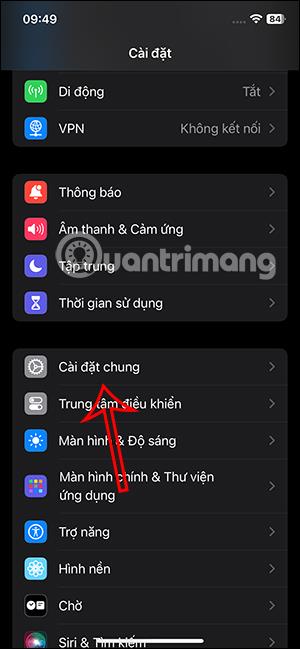
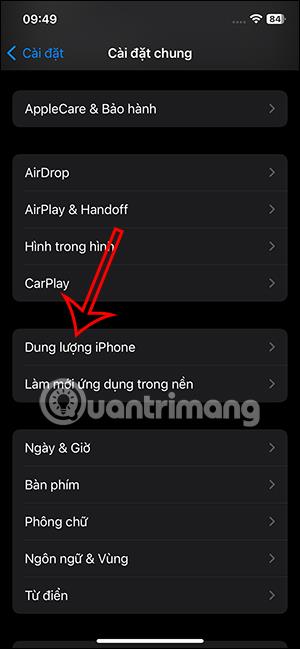
Steg 2:
I detta nya gränssnitt kommer användarna att se hur mycket nuvarande kapacitet iPhone har kvar och den totala kapaciteten upptagen. Nedan är kapaciteten varje applikation använder på iPhone. Vi klickar på applikationen Foton för att kontrollera.
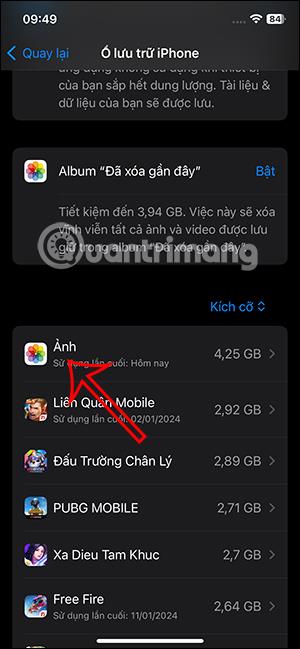
Steg 3:
Fortsätt att klicka på Granska dina videor för att hitta videor med stor kapacitet lagrade på din iPhone. Som ett resultat kommer du att se alla stora videor på iPhone . Ordningen på videostorlek kommer att vara från hög till låg för enklare visning.
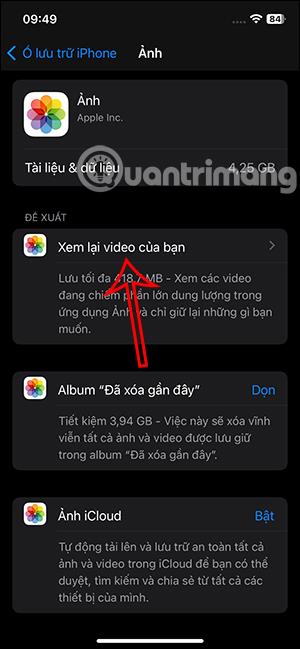

Steg 4:
För att radera stora videor på iPhone när du inte längre använder dem, tryck på Välj och tryck sedan på de videor du vill ta bort och tryck på papperskorgen nedan.
Klicka slutligen på Ta bort från denna iPhone för att ta bort stora videor från iPhone.
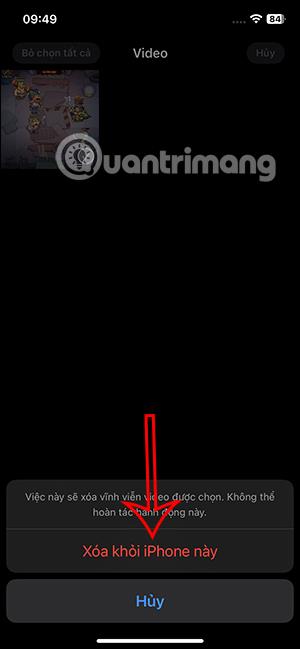
Sound Check är en liten men ganska användbar funktion på iPhone-telefoner.
Foto-appen på iPhone har en minnesfunktion som skapar samlingar av foton och videor med musik som en film.
Apple Music har vuxit sig exceptionellt stor sedan den första gången lanserades 2015. Hittills är det världens näst största betalda musikströmningsplattform efter Spotify. Förutom musikalbum är Apple Music också hem för tusentals musikvideor, radiostationer dygnet runt, alla dagar i veckan, och många andra tjänster.
Om du vill ha bakgrundsmusik i dina videor, eller mer specifikt, spela in låten som spelas som videons bakgrundsmusik, finns det en extremt enkel lösning.
Även om iPhone har en inbyggd Weather-app, ger den ibland inte tillräckligt med detaljerad information. Om du vill lägga till något finns det gott om alternativ i App Store.
Förutom att dela foton från album kan användare lägga till foton i delade album på iPhone. Du kan automatiskt lägga till foton i delade album utan att behöva arbeta från albumet igen.
Det finns två snabbare och enklare sätt att ställa in en nedräkning/timer på din Apple-enhet.
App Store innehåller tusentals fantastiska appar som du inte har provat än. Vanliga söktermer kanske inte är användbara om du vill upptäcka unika appar, och det är inte roligt att ge dig ut på oändlig rullning med slumpmässiga nyckelord.
Blur Video är ett program som suddar scener, eller annat innehåll du vill ha på din telefon, för att hjälpa oss att få den bild vi gillar.
Den här artikeln kommer att guida dig hur du installerar Google Chrome som standardwebbläsare på iOS 14.









